新版本新功能,谷歌Chrome再次閃亮登場
不久前,包括谷歌瀏覽器、火狐瀏覽器和Edge瀏覽器在內的廠商,都紛紛宣布將旗下軟件的開發周期縮短為一個月,這樣不僅可以加快軟件版本的更新,也可以讓用戶體驗到更多的軟件功能。而最近谷歌Chrome瀏覽器發布了全新的89版本,下面就帶領大家來體驗一下該版本瀏覽器的新功能。
惡意程序檢查后通知用戶
很多用戶其實并不知道,在Chrome瀏覽器的內部有一個掃描惡意軟件的功能,這樣就可以將Chrome瀏覽器當作一個迷你的殺毒軟件來進行使用。但是這個過程和其他安全軟件一樣,都需要花費很長的時間進行操作,因此需要用戶長時間進行等待。
不過現在只需要先在Chrome瀏覽器的地址欄中輸入“chrome://flags/”并回車,從而進入Chrome瀏覽器的實驗功能頁面。接著在頁面的搜索框中以 “Chrome cleanup scan completion notification”為關鍵詞進行搜索,找到后在下拉列表中選擇“Enabled”選項(圖1)。

根據提示重新啟動Chrome瀏覽器以后,再點擊右上角的“自定義及控制 Google Chrome”按鈕,在彈出的菜單中選擇“設置”命令打開它的設置頁面,點擊左側列表中的“高級”后,選擇下面的“重置并清理”選項,接著在右側窗口里面點擊“清理計算機”,將“在 Chrome 完成有害軟件檢查時通知我”選項選中,最后點擊“查找有害軟件”后的“查找”按鈕,這樣Chrome瀏覽器就可以在掃描惡意程序完成后提示用戶(圖2)。

全新的PDF全屏瀏覽功能
現在主流的瀏覽器都有PDF閱讀的功能,當然Chrome瀏覽器也不例外,而且Chrome瀏覽器還針對該功能增加了新的特色。比如Chrome 89版本就增加了PDF文件全屏瀏覽的功能,不過要想使用這個功能的話,需要在實驗功能頁面中分別搜索“PDF Viewer Update”和“PDF Viewer Presentation Mode”這兩個關鍵詞,找到這兩個選項后,在下拉列表中選擇“Enabled”選項。
接下來根據提示重新啟動瀏覽器,然后將一個PDF文件拖拽到窗口中進行釋放。在窗口的工具欄中點擊右上角的“更多”按鈕,在彈出的菜單中選擇“演示”命令,這樣就可以實現PDF文件的全屏瀏覽操作。不過這個功能和直接按鍵盤上的F11鍵進行全屏操作還是有區別的。
如果按照以前那樣直接按下鍵盤上的F11鍵進行操作,還是可以看到和PDF文件相關的工具欄、側邊欄、滾動條等信息。而通過上面設置開啟的全屏瀏覽功能則沒有這些顯示,這樣用戶就可以更好地利用屏幕大小進行瀏覽(圖3)。以后用戶只需要上下滾動鼠標的滾輪,就可以對PDF文件的頁面進行切換。另外當鼠標移動到窗口的最上方邊緣時,就會彈出一個退出全屏狀態的按鈕,點擊它以后就可以退出全屏狀態。

強制使用加密的傳輸協議
普通用戶在輸入網頁地址時通常都希望簡單點,往往很少輸入WWW、HTTP這樣的前綴內容,所以瀏覽器往往在默認情況下使用的都是HTTP協議。但是這種協議的傳輸內容沒有經過加密,因此很容易造成傳輸信息的泄露,所以為了避免這種情況的發生,最好的方法就是強制瀏覽器使用HTTPS協議進行傳輸。
先要在實驗功能頁面中以 “Use HTTPS as the default protocol for navigations”為關鍵詞進行搜索,找到后在下拉列表中選擇“Enabled”選項(圖4)。以后當用戶在地址欄輸入的網址沒有指定協議時,瀏覽器默認首先使用HTTPS協議進行連接,如果不可用才會回退到傳統的HTTP協議進行連接。
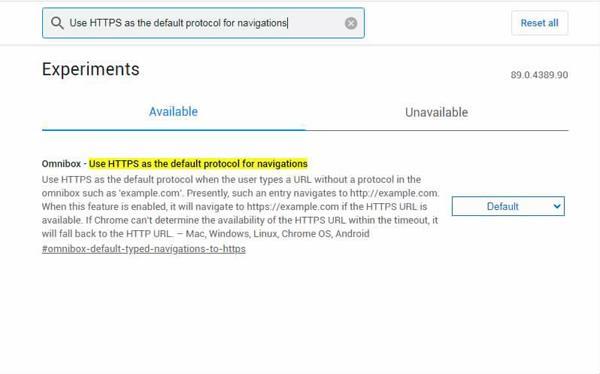
類似稍后閱讀的管理功能
以前當用戶發現一篇文章但是暫時又無法閱讀時,都會將這篇文章添加到稍后閱讀服務中,但是并不是所有的用戶都會使用到稍后閱讀服務。而現在Chrome 89版瀏覽器添加了一個“閱讀清單”的功能,通過它就可以很方便地實現類似的功能。
先需要在實驗功能頁面中以 “Reading List”為關鍵詞進行搜索,找到后在下拉列表中選擇“Enabled”選項。以后當用戶想要在瀏覽器中使用該功能時,只需要點擊地址欄后面原有的“添加書簽”按鈕,接著在彈出的菜單中選擇“添加到讀取列表”命令,添加完成后,就可以在瀏覽器書簽欄的最后方出現一個“閱讀清單”的按鈕。
以后用戶只需要點擊這個“閱讀清單”按鈕,在彈出的列表中就可以看到之前添加的文章。點擊其中任意一篇文章的鏈接后,就可以馬上打開它并進行閱讀操作。除此以外,還可以通過每一個文章鏈接后的按鈕,將它標注為已讀或者將它從列表中刪除,而且所有的列表清單都會隨著賬戶而進行同步更新(圖5)。

快速完成標簽頁的搜索
Chrome瀏覽器在最近的一系列新版本中,都加入了針對標簽頁的大量管理功能,比如創建標簽組等。但是如果用戶打開了大量的標簽頁,要想在其中查找自己需要的標簽頁仍然非常困難。不過現在利用搜索功能,就可以很快完成相關的操作。
先需要在實驗功能頁面中以 “Enable Tab Search”為關鍵詞進行搜索,找到后在下拉列表中選擇“Enabled”選項。以后當用戶打開大量的標簽頁后,在瀏覽器的右上角就可以看到一個下拉按鈕。點擊該按鈕或者按下鍵盤中的快捷鍵Shift+Ctrl+A,就可以彈出一個下拉列表。而在下拉列表的最上方會出現一個搜索框,在其中輸入要查找標簽頁的某一個關鍵詞,Chrome瀏覽器就會自動在所有的標簽頁中檢索出和該關鍵詞相關的標簽頁(圖6)。
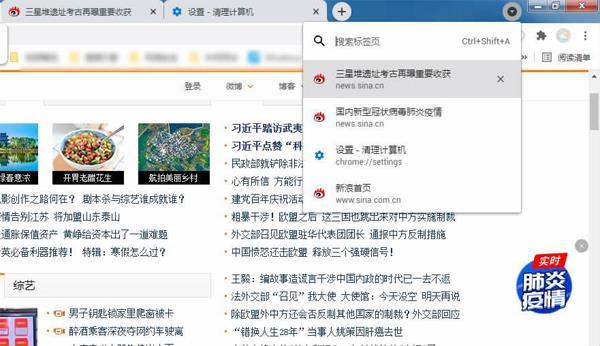
全新的多賬號模式供選擇
用戶在使用谷歌瀏覽器的時候,常常會登錄自己的賬號進行信息管理。而且經常會在同一臺電腦上,使用不同的賬號來區分私人和工作的環境。為了更加方便用戶進行多賬號的管理,Chrome 89版瀏覽器采用了全新的管理模式。
先在實驗功能頁面中,分別搜索“New profile picker”和“Profile creation flow with sign-in”兩個關鍵詞,找到它們以后,在下拉列表中選擇“Enabled”選項。重新啟動Chrome瀏覽器后,點擊工具欄中現有的賬戶頭像圖標,在彈出的菜單中選擇“添加”命令,這時瀏覽器就會彈出一個新的窗口,點擊“登錄”按鈕后輸入其他的賬號信息。以后用戶只需要點擊工具欄中的賬號頭像按鈕,就可以在不同的賬號之間快速進行切換操作。

